Andmetega tõhusalt ümberkäimine on finantsmüügi edukuse seisukohalt hädavajalik. Informatsiooni visuaalne esitus võib aidata teil tuvastada olulisi suundumusi ja mustreid. Selles juhendis näitan sulle, kuidas Excelis muuta müügitulemused lühidaks joondiagrammiks. Nii saad mitte ainult analüüsida oma andmeid, vaid ka esitada neid veenvalt. Sammud on lihtsad ja ei nõua sügavaid teadmisi Excelis, ainult veidi tähelepanu detailidele.
Olulisemad järeldused
- Jooksvate andmete visualiseerimine lühijooniste abil muudab ajaread kiiresti mõistetavaks.
- Omaduste ja väärtuste vaheline eristamine on oluline.
- Trendijoontega saate aidata mustreid oma andmetest paremini tuvastada ja mõista.
Samm-sammult juhend
Exceli müüginumbrite visualiseerimiseks järgige neid samme:
Andmete kopeerimine ja kleepimine
Alustage, kui teil on Excelis asjakohased andmed. Valige oma andmestikust vastavad veerud nagu "kalendrinädalad" ja "müügid". Valige veerud B kuni D, kuhu need teave sisaldub. Kopeerige andmed Ctrl + C ja kleepige need ülesande D piirkonda. Veenduge, et teie andmed kopeeritakse õigesti.
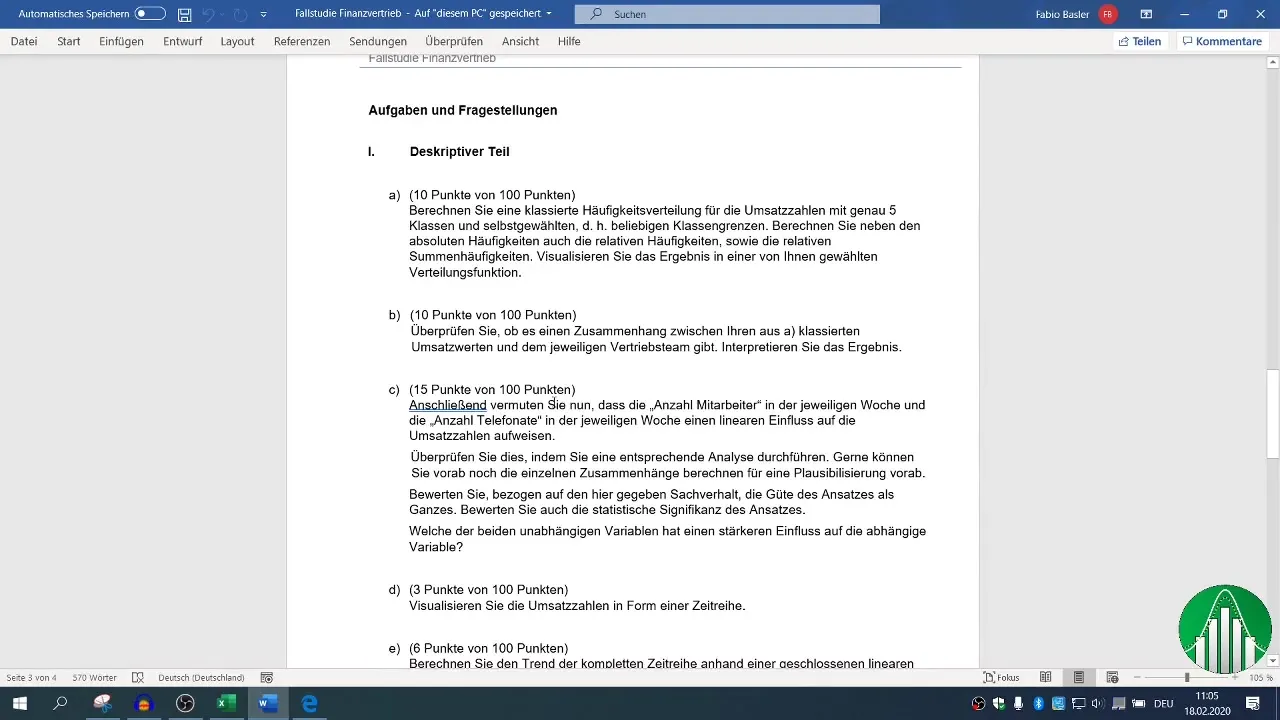
Diagrammi loomine
Nüüd olete valmis diagrammi looma. Navigeerige tööriistaribale valiku "Sisesta" juurde. Sealt leiate mitmesuguseid diagrammivalikuid. Soovitatav on alustada tühjast diagrammist. Valige Lünkjadagramm, mis võimaldab teil oma ajareast selget esitlust saada.
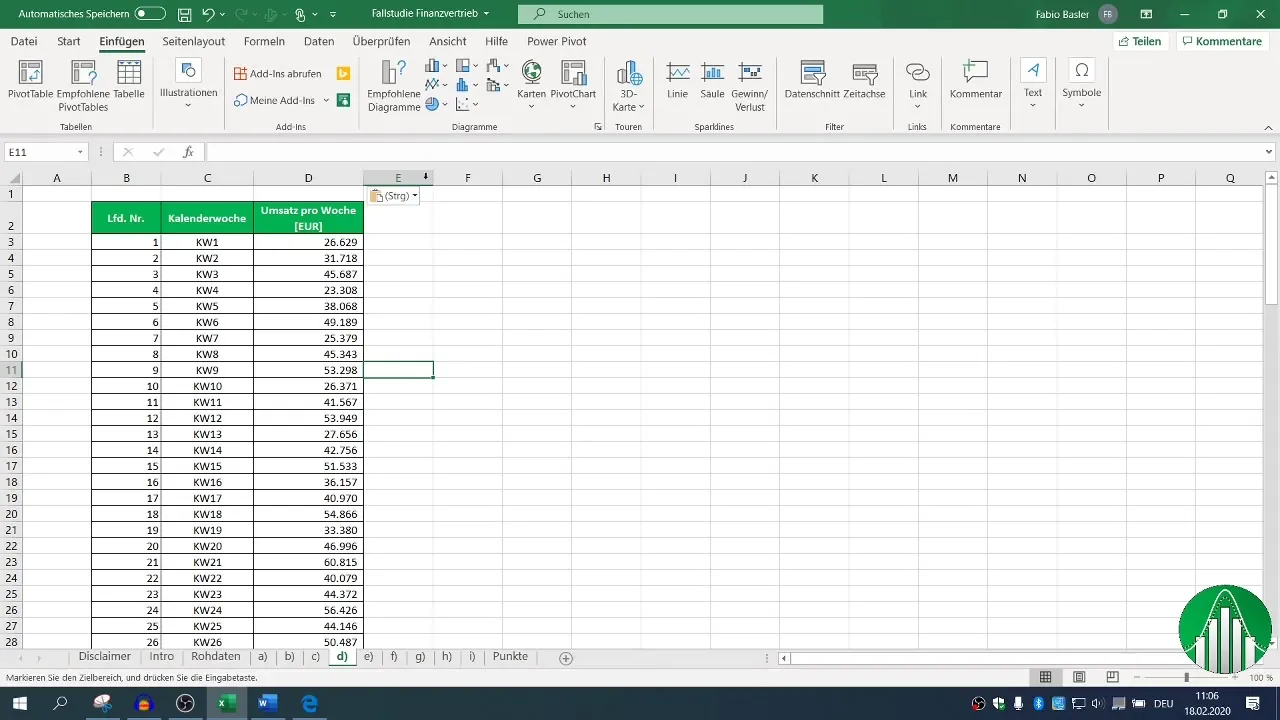
Andmeseeria lisamine
Andmete lisamiseks oma diagrammile paremklõpsake diagrammil ja valige Vali andmed. Siin saate määratleda andmeseeria. Eristage ridade nimed ja -väärtused. Siin peaks rea nimi olema "nädala müügitulu", samal ajal kui rea väärtused peegeldavad tegelikke müügiandmeid.
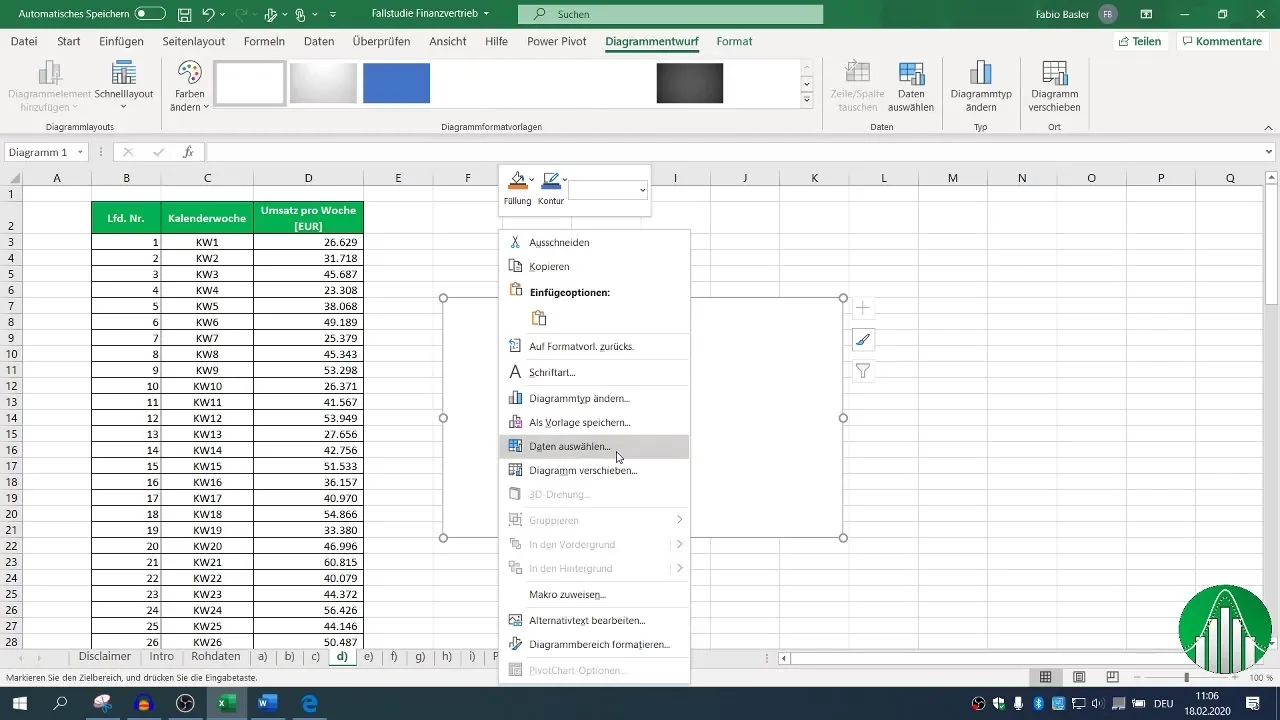
Ridade väärtuste märkimine
Ridade väärtuste määramiseks valige müüginumbrite jaoks rakud. Saate seda kiiresti teha, valides Shift + Ctrl ja allanoolt klahvi kasutades rakud D3 kuni D12. Kinnitage valik OK abil.
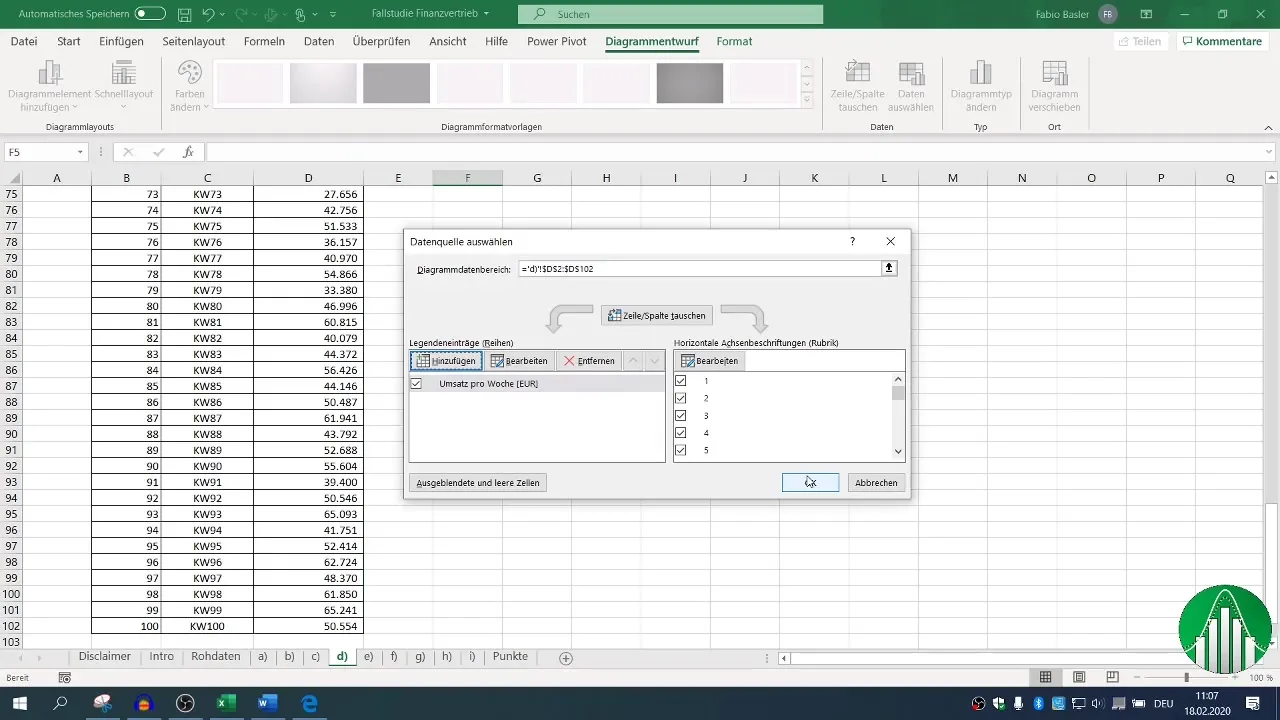
Diagrammi kohandamine ja kinnitamine
Jätke horisontaalne teljekirjeldus vaikimisi, kuna see ulatub juba 1 ja 100 vahel ning on teie analüüsi jaoks hea. Nii luuakse diagramm otse ja visualiseeritakse teie müükide ajaseeria.
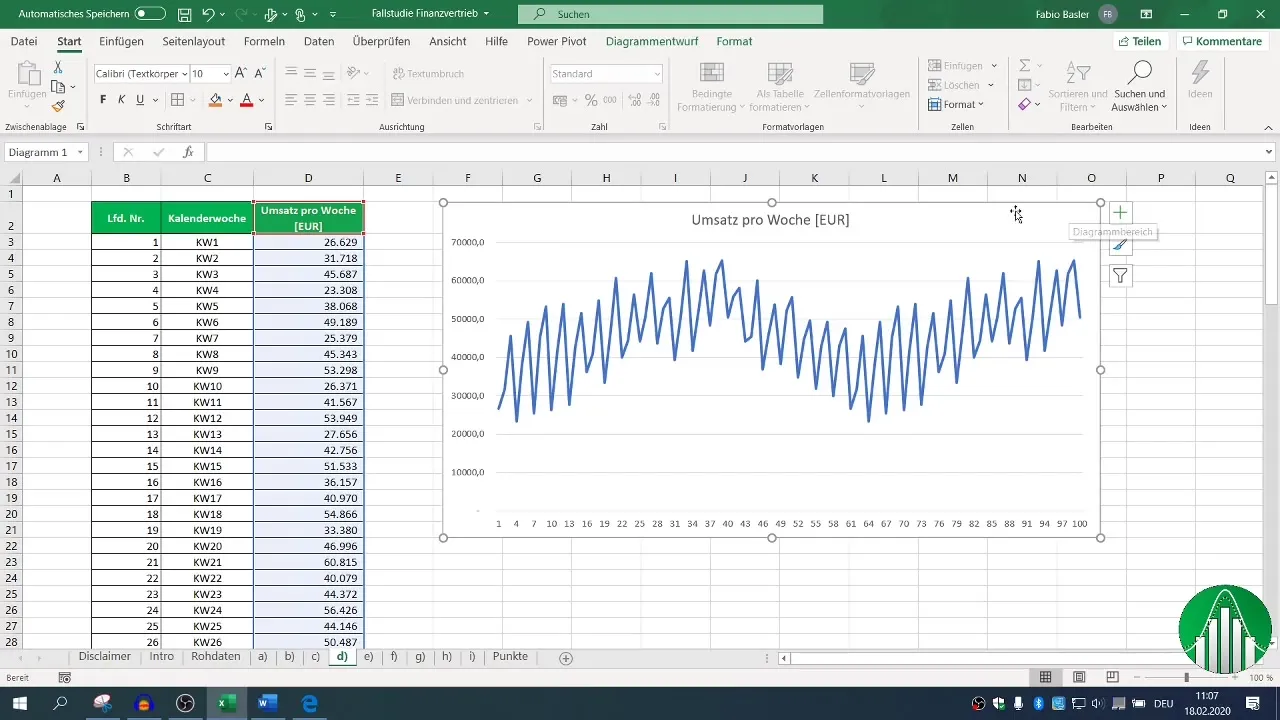
Lisanduvad visualiseerimisvõimalused
Diagrammi saate edasi kohandada. Näiteks võite proovida erinevaid visualiseerimisvõimalusi, et saada erinevaid vaatenurki. Tume taustavärv võib suurendada tõlgendatavust. Seda saab kohandada diagrammi parempoolsel "Pluss" märgil.
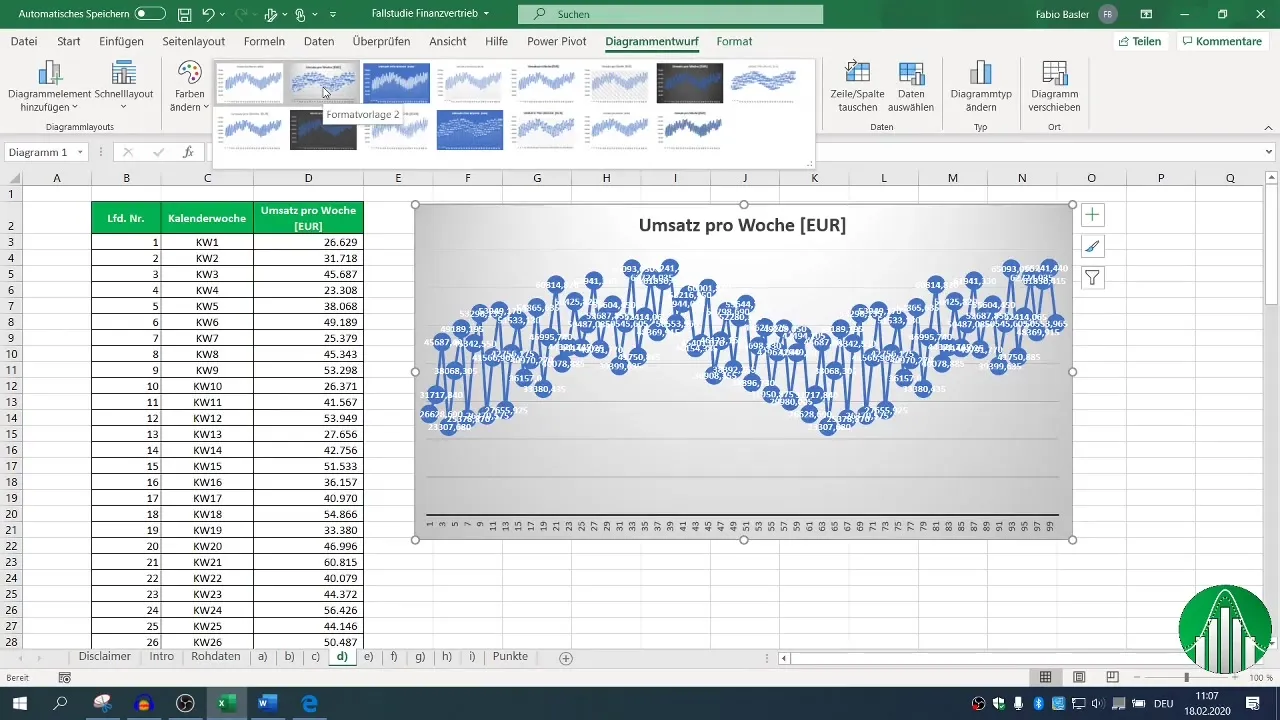
Trendijoone lisamine
Eriti kasulik tööriist on trendijoone lisamine. Selle võimaluse saate aktiveerida, et paremini aru saada, kuhu arengud viivad. Trendijoonega on teil lisavõimalusi kvantitatiivsete tulemuste ja valemite lisamiseks diagrammi.
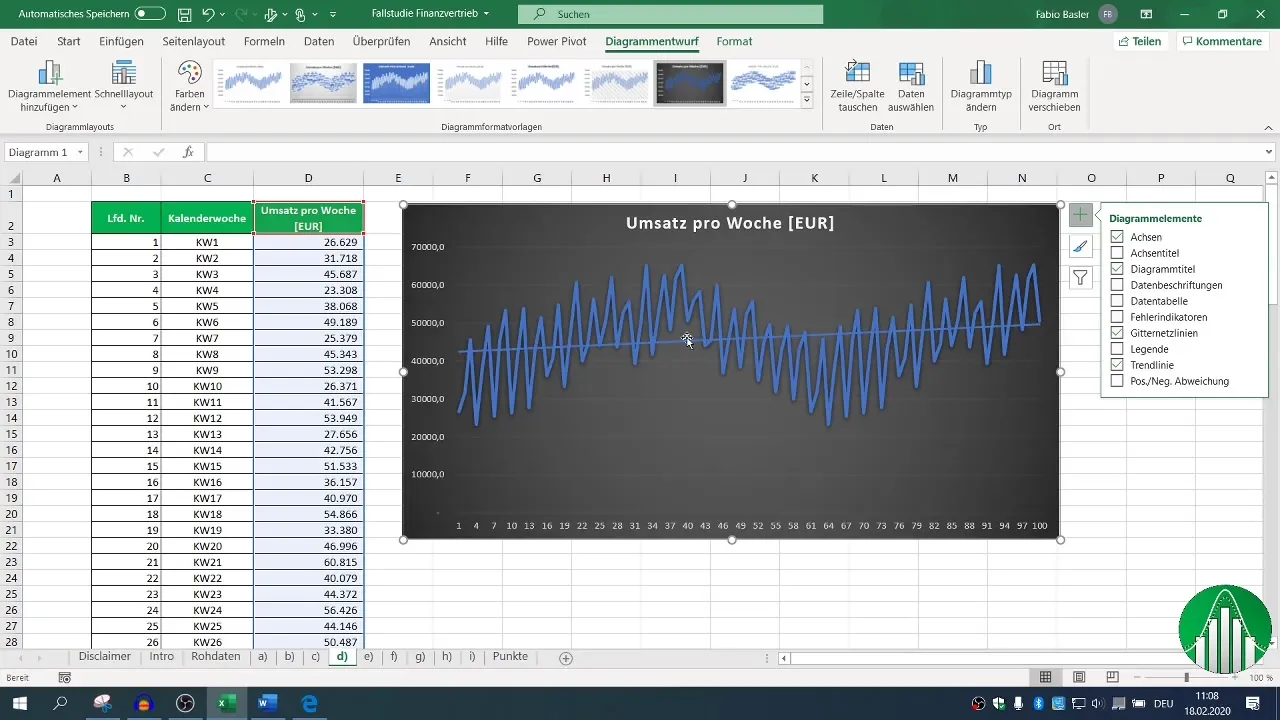
Regressioonifunktsioonide tõlgendamine
Trendijoone kasutamisel saate visualiseerida teavet nagu määratletus (R²) ja regressioonifunktsioon. See kuvab müügiregressiooni üle kogutud 100 nädala, mis aitab teil paremini mõista konkreetsete muutujate mõju müügile.
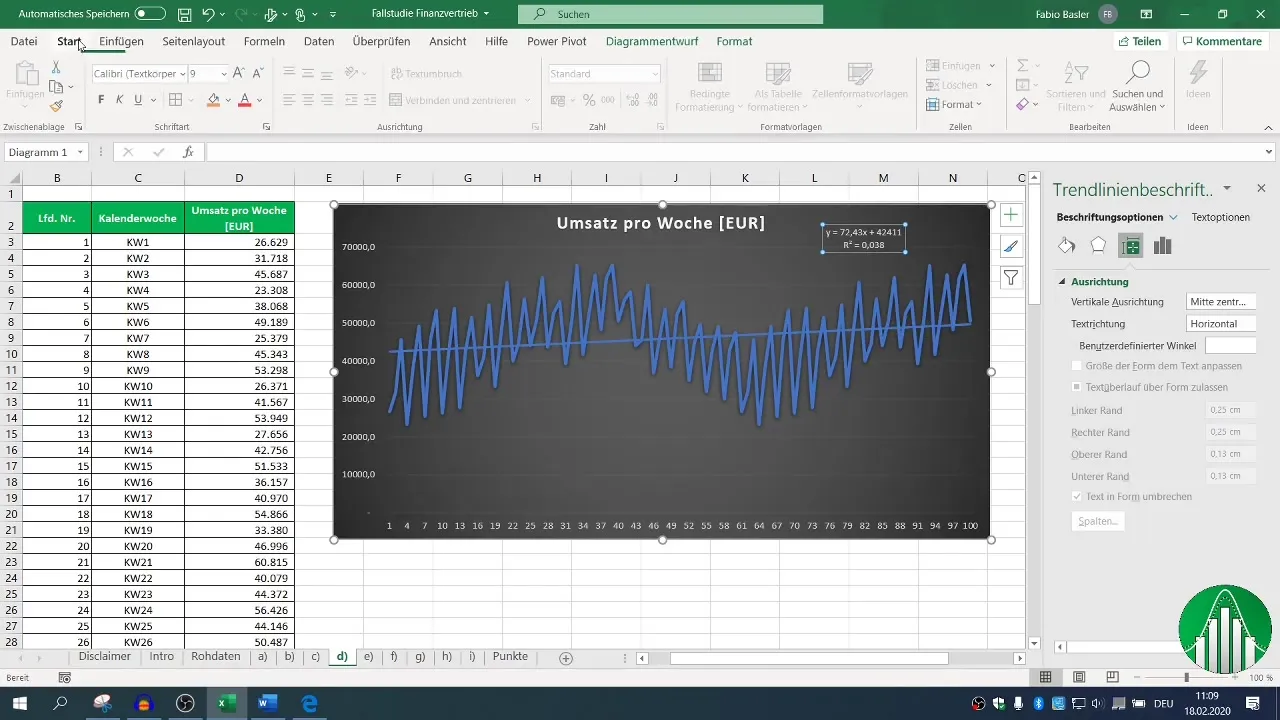
Kokkuvõte
Excelis ajareasaridade visualiseerimise jooniste loomine on lihtne protsess. Õigete sammude järgimisega saate saada andmetel põhinevaid teadmisi, mis aitavad teil teha strateegilisi otsuseid finantsjaotuses. Õigesti valitud andmete ja trendijooniste lisamise kombinatsioon tagab, et te ei näe mitte ainult praeguseid tulemusi, vaid oskate ka tulevasi arenguid ette näha.
Korduma kippuvad küsimused
Kuidas luua Excelis joonist?Saate luua joonise valides asjakohased andmed, klõpsates seejärel nupul „Sisesta“ ja valides joonise.
Mis vahe on ridadel ja ridade väärtustel?Ridade nimi tähistab andmete kategooriat (nt Müük nädalas), samal ajal kui reaväärtused esindavad tegelikke numbrilisi andmeid.
Kuidas lisada oma joonisele trendijoon?Paremtklõpsake joonisel, valige „Lisa trendijoon“ ja lülitage vastavad valikud sisse sätetes.


